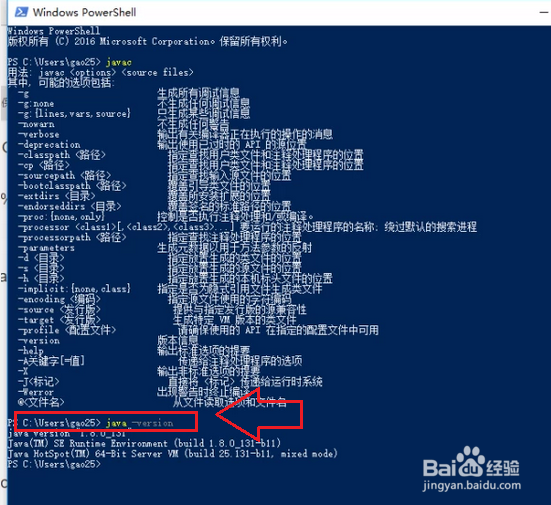1、首先打开电脑,点击鼠标,右击“此电脑”,选择“属性”。
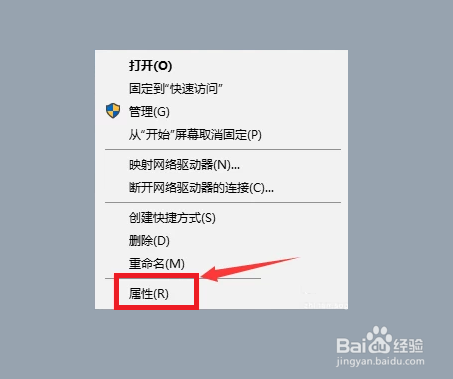
2、然后,选择“高级系统设置”。
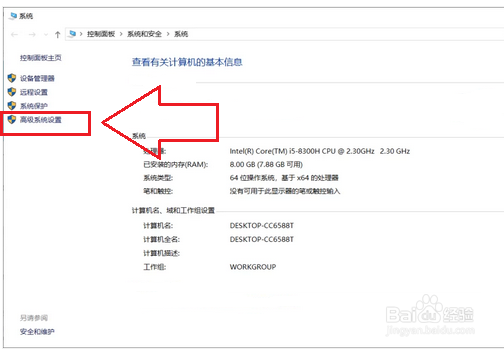
3、选择“环境变量”。
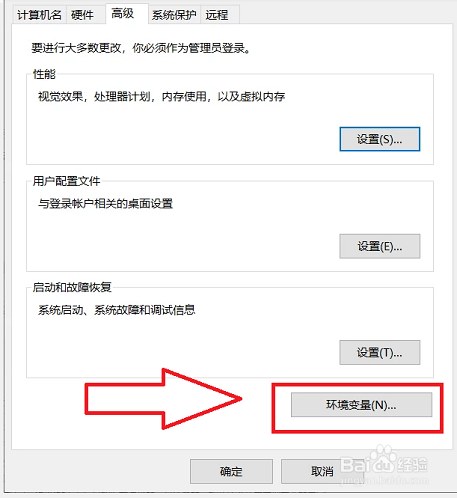
4、选择“新建”,点击新秃赈沙嚣建后,就会出现这个,变量名为“JAVA_HOME”,变量值,必须是自己装jdk时的路径,路径问题也需要注意
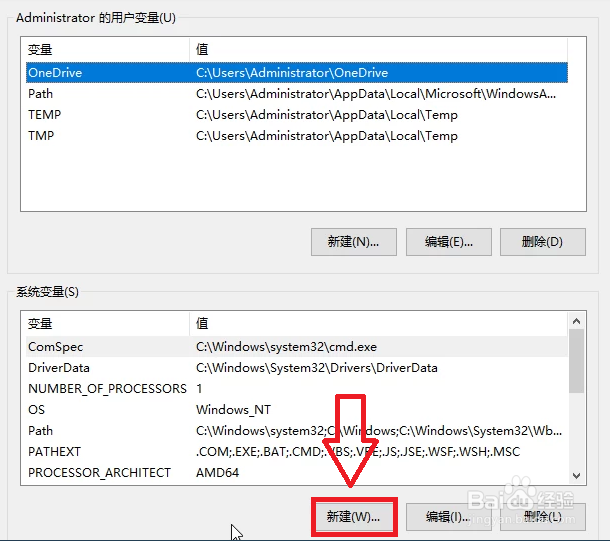
5、接下来找到“CLASSPATH”,没有的话就“新建”。
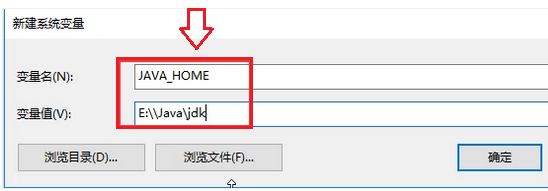
6、变量名为“CLASSPATH”变量值“。
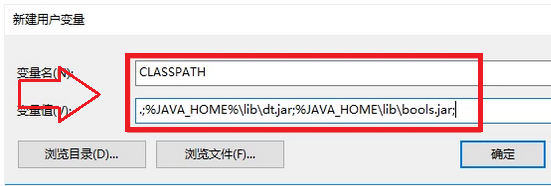
7、找到Path,对其进行编辑,在其原有变量值前加上,记得完成后要点两个确定。
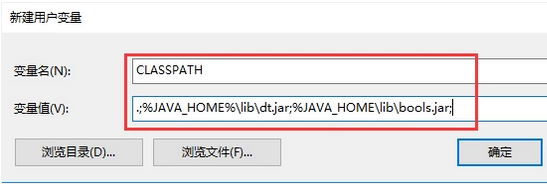
8、最后,就是测试自己配置是否成功了,同时按 R+ WIN,输入cmd。
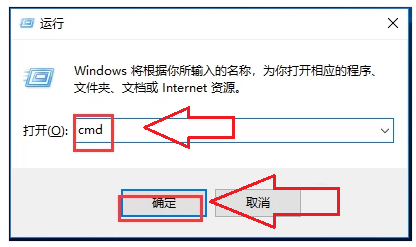
9、进入命令提示符,输入JAVA,点击“Enter”,出来这些中文,就行了。
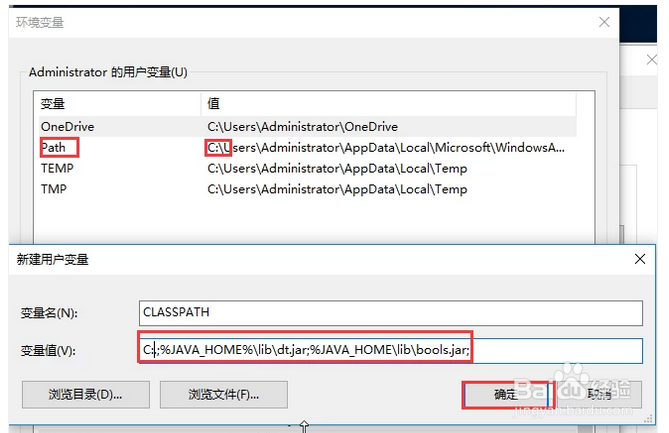
10、最后一步,再输入JAVAC,点击“苇质缵爨Enter”,出来这些中文就行了,win10的java环境就配置好了。